


win7系统中可以查看自己电脑的配置,很多小伙伴想要查看但是不知道要怎么操作,今天针对这个问题小编来给大家分享一下win7怎么看自己电脑的配置的操作方法,有想要查看但是不知道怎么操作的小伙伴跟着小编一起接着往下看吧。
win7查看自己电脑的配置的方法:
第一步:首先使用鼠标右击win7桌面上的计算机图标,然后在弹出的菜单中选择“属性”选项。
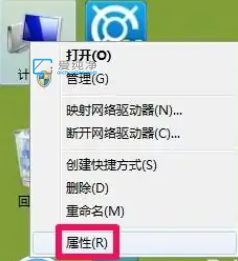
第二步:在打开的系统界面中我们就可以看到“系统版本、制造商、型号、处理器、内存还有系统的类型”。
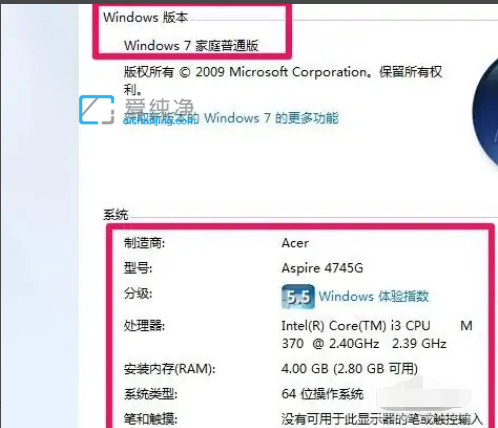
第三步:在窗口的最下面还可以看到win7电脑的计算机名称并且可以去选择更改设置。还可以看到自己的系统产品id。
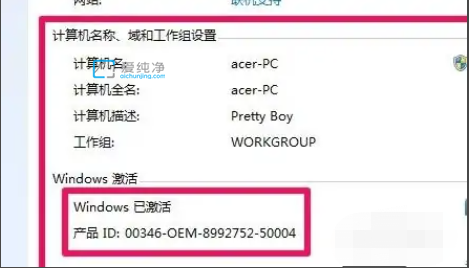
第四步:如果还想要查看win7电脑的详细配置,就点击左侧菜单的”设备管理器“选项。
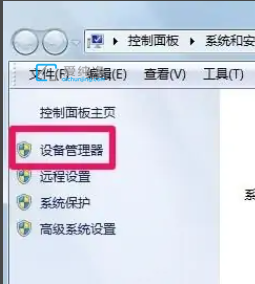
第五步:在设备管理器窗口中,我们就可以看到处理器、硬件、显卡等相关的信息了,当然大家也可以使用鲁大师查看电脑配置。
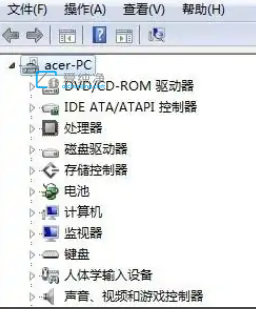
win7怎么看自己电脑的配置的方法就给大家分享到这里了,希望对你有所帮助,更多精彩资讯,尽在爱纯净!
| 留言与评论(共有 条评论) |